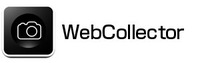2011年10月15日
iphoneをios5にアップデートの件
ios4.3からios5にアップデート完了。
ドノーマルになったiphoneはこんな感じ。

まずは新しい機能で、ロック画面から写真アプリがすぐ起動
ホームボタンを2回押すと、ロック画面にアプリボタンが出現。

暗証番号で使う人には、大変便利な機能らしいですが、
いつもそこにボタンがあってくれた方が良かったかな?
注目なのは、リマインダーアプリ。(右端上段絵柄)
標準で使うことのできる、「今日すること」的なアプリです

起動してリスト項目を追加設定。

起動してすぐに書き込める手軽さはさすが!
どんどんと作業予定を追加します。
作業項目をタップすると、作業の詳細設定ができます。
時間指定をしておくと、アラームでお知らせしてくれます。
時間指定を「あとで通知」にしておくと、場所指定ができます。
が・・・なぜか連絡先からしか選べません><
いつも買い物をする店の住所・電話番号などを
連絡帳に登録しておくと、GPSが働いて、
その場所にくるとアラーム通知してくれんだそうです。

終わった作業は、左のチェックボックスをタップすると処理済み項目へ。

時間指定しておくと、画面上部をスワイプで、いつでも確認できます。
このスワイプ表示、ロック画面でもほしかった><
でも、許す! だって、あいぽんだもの! (*^_^*)
ドノーマルになったiphoneはこんな感じ。

まずは新しい機能で、ロック画面から写真アプリがすぐ起動
ホームボタンを2回押すと、ロック画面にアプリボタンが出現。

暗証番号で使う人には、大変便利な機能らしいですが、
いつもそこにボタンがあってくれた方が良かったかな?
注目なのは、リマインダーアプリ。(右端上段絵柄)
標準で使うことのできる、「今日すること」的なアプリです

起動してリスト項目を追加設定。

起動してすぐに書き込める手軽さはさすが!
どんどんと作業予定を追加します。
作業項目をタップすると、作業の詳細設定ができます。
時間指定をしておくと、アラームでお知らせしてくれます。
時間指定を「あとで通知」にしておくと、場所指定ができます。
が・・・なぜか連絡先からしか選べません><
いつも買い物をする店の住所・電話番号などを
連絡帳に登録しておくと、GPSが働いて、
その場所にくるとアラーム通知してくれんだそうです。

終わった作業は、左のチェックボックスをタップすると処理済み項目へ。

時間指定しておくと、画面上部をスワイプで、いつでも確認できます。
このスワイプ表示、ロック画面でもほしかった><
でも、許す! だって、あいぽんだもの! (*^_^*)
Posted by OHE at 15:26│Comments(0)
│iphone・ipad